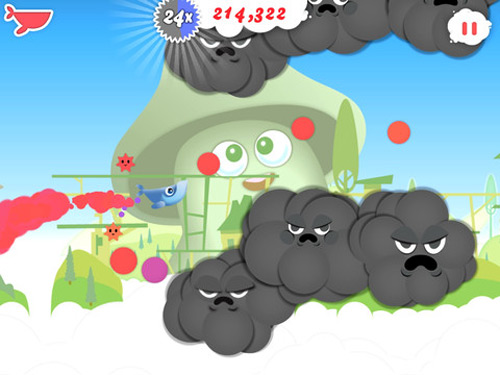Cara mengatur variabel lingkungan di

Windows 10 mendukung sejumlah fitur yang diwarisi dari versi sistem operasi sebelumnya. Salah satu karakteristik yang diwariskan adalah variabel lingkungan. Variabel lingkungan telah menjadi fitur yang kuat Windows dari hari-hari pertama; sebenarnya mereka lebih awal Windows dan mereka berasal dari MS-DOS.
Variabel lingkungan menyediakan cara yang berguna untuk mengontrol bentuk Windows ini beroperasi dengan tapak yang sangat kecil dalam hal penggunaan memori. Misalnya, variabel lingkungan umum disebut PATH, yang hanya berupa string teks berurutan yang berisi daftar direktori itu Windows Anda harus melihat ketika file yang dapat dieksekusi dipanggil.
Variabel lingkungan PATH memungkinkan pengguna untuk dengan cepat memulai utilitas atau program lain tanpa harus tahu di mana program-program itu hidup di hard drive.
Pengaturan variabel lingkungan sangat berguna dan, untungnya, sangat sederhana. Pada artikel ini, kita akan melihat bagaimana menemukan dan mengatur variabel lingkungan di Windows 10)
Bagaimana cara menetapkan variabel lingkungan di Windows 10?
Setelah Anda masuk Windowsklik kanan tombol sudut (yang kecil Windows ikon) di sudut kiri bawah layar. Ini akan membuka Menu tugas untuk pengguna tingkat lanjut.
Tergantung pada konfigurasi Anda, proses ini dapat membuka Mulailah menu sebagai gantinya. Jika Anda membuka menu Start, ketik "Windows-X" pada keyboard Anda untuk membuka Menu Tugas Pengguna Lanjutan.
Klik Sistem dari menu tugas pengguna tingkat lanjut yang ditampilkan di layar.
Di bawah Sistem menu, Anda harus menemukan dan mengklik Pengaturan sistem lanjutan tautan yang akan Anda temukan di kolom kiri di bawah Sistem.
Jika Anda tidak dapat menemukan Pengaturan Sistem Lanjut di sana, ketik "pengaturan sistem lanjut" di kotak pencarian dan tekan Kembali untuk menyebutkannya.
Setelah Pengaturan Sistem Lanjutan terbuka, klik Maju tab, lalu lihat bagian kanan bawah Variabel Lingkungan tombol yang akan Anda temukan di kanan bawah. Klik Variabel Lingkungan.
Kemudian, untuk membuat variabel lingkungan baru, klik saja Baru.
Kotak dialog akan muncul memungkinkan Anda untuk memasukkan nama variabel baru dan menetapkan nilai awalnya:
Simpan perubahan yang Anda buat dengan mengklik BAIK.
Di bawah Variabel Lingkungan jendela pilih atau sorot JALAN variabel dalam Variabel sistem bagian yang ditampilkan di jendela.
Setelah menyoroti variabel PATH untuk Variabel Sistem, klik Edit tombol.
Anda dapat menambah atau mengubah garis path dengan direktori di mana Anda ingin komputer Anda mencari file yang dapat dieksekusi. Anda akan menemukan bahwa setiap direktori berbeda dipisahkan dengan tanda titik koma, misalnya:
C: File program; C: Winnt; C: Winnt System32
Ada variabel lingkungan lain di bagian "Variabel Sistem" yang dapat Anda periksa dengan mengklik Edit.
Demikian pula, ada variabel lingkungan yang berbeda, seperti ROUTE, HOME dan PROFIL PENGGUNA, HOME dan DATA APLIKASI, TERM, PS1, MAIL, TEMP, dll. Ini Windows Variabel lingkungan sangat berguna dan dapat digunakan dalam skrip maupun pada baris perintah.
Berbicara tentang baris perintah, Anda dapat menguji perubahan Anda dengan membuka jendela PowerShell baru dan memasukkan yang berikut: $ env: PATH
Bagaimana cara menemukan variabel lingkungan di Windows 10?
Untuk menemukan variabel lingkungan di Windows 10, Anda dapat mengikuti langkah-langkah yang diuraikan di atas untuk menemukan informasi variabel lingkungan tersembunyi dalam pengaturan sistem lanjutan.
Sebagai alternatif, jika Anda hanya perlu melihat variabelnya tetapi Anda tidak perlu mengubahnya, Anda cukup membuka antarmuka baris perintah dengan menekan Ctrl-Esc dan mengetik "cmd" di kotak perintah, lalu ketik "set" di jendela perintah. Ini mencetak semua variabel lingkungan yang dikonfigurasi pada sistem Anda.
Pikiran terakhir
Windows 10 mencakup berbagai fungsi warisan yang bermanfaat yang pada awalnya dikembangkan untuk versi sistem operasi sebelumnya.
Variabel lingkungan adalah salah satu fitur ini yang membuatnya sangat mudah untuk mengendalikan Anda Windows perangkat dan jalankan dengan tapak yang relatif kecil dalam hal penggunaan memori.
Untuk menemukan dan mengatur variabel lingkungan di Windows 10, ikuti langkah-langkah sederhana yang ditetapkan dalam artikel ini untuk memulai.
Untuk tutorial tentang cara menggunakan Windows baris perintah lihat tutorial ini: Panduan untuk Windows 10 Prompt Perintah.
Jika Anda sudah a Windows pengguna tingkat lanjut, Anda mungkin ingin mengganti command prompt dengan PowerShell di Windows 10 Menu Pengguna Lanjutan.
Apakah Anda memiliki tips atau trik untuk mengatur dan mengelola variabel lingkungan di Windows? Beri tahu kami tentang ini di komentar di bawah.